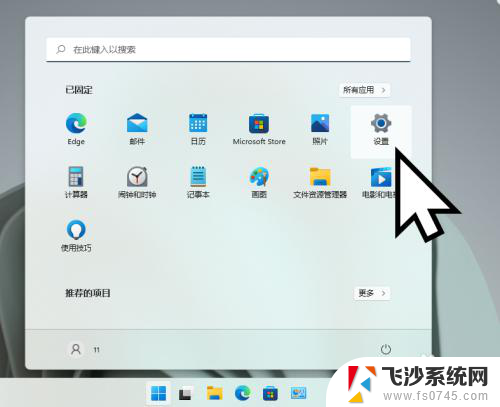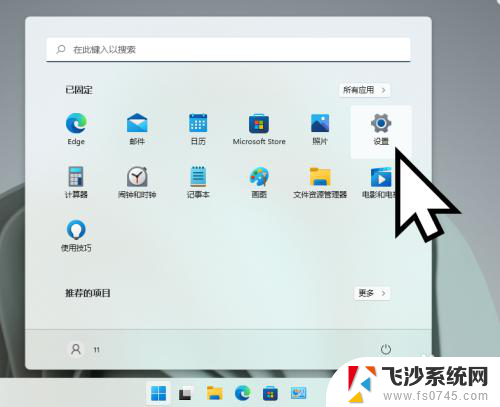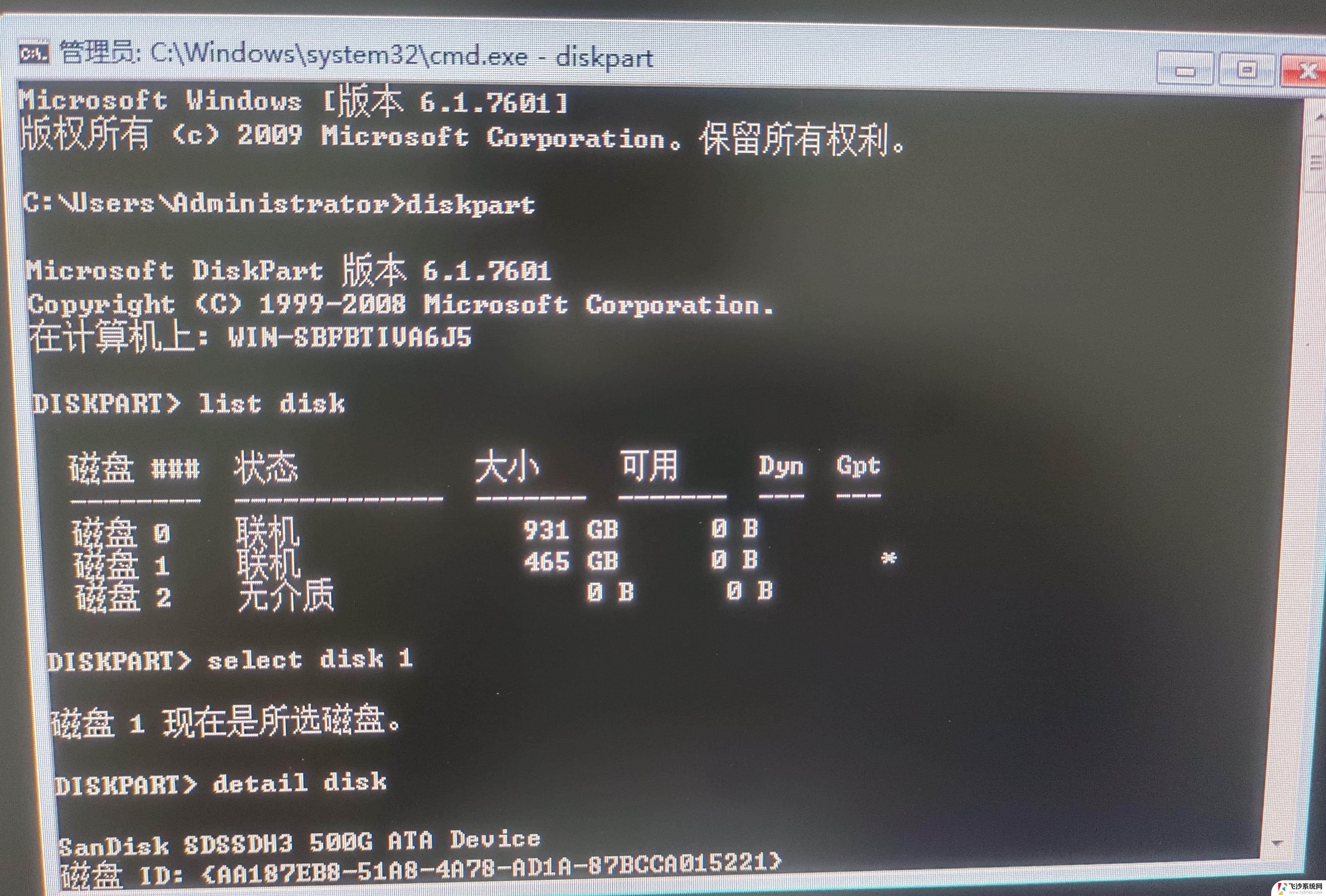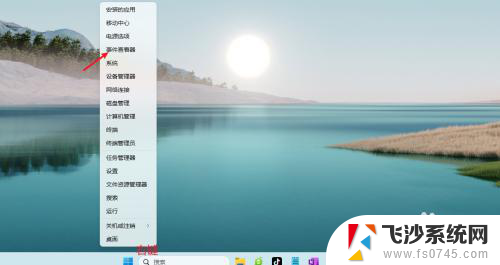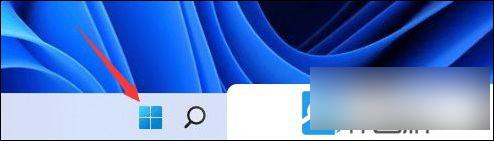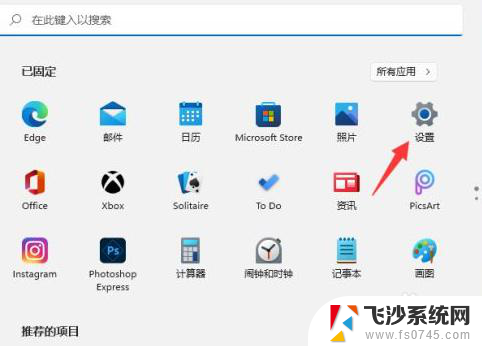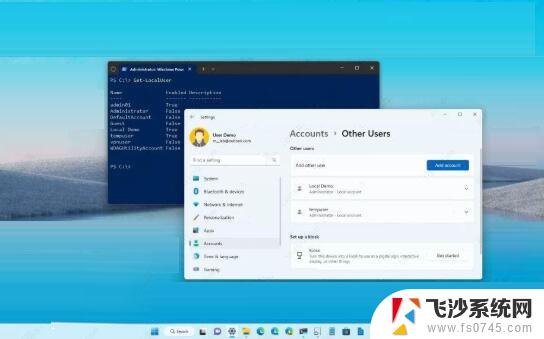win11如何查看是多少位的 win11系统怎么查看是32位还是64位
更新时间:2024-10-23 13:53:07作者:xtliu
Win11作为微软最新的操作系统版本,为用户提供了更加流畅和高效的操作体验,对于一些用户来说,他们可能并不清楚自己的Win11系统是32位还是64位。因为不同位数的系统在运行程序和使用资源方面会有不同的表现,因此了解自己的系统位数是非常重要的。如何查看Win11系统是多少位的呢?接下来我们就来详细介绍一下。
具体步骤:
1.右键点击此电脑,选择属性

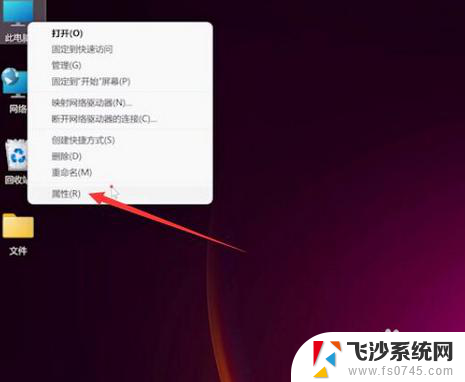
2.点击系统,进入关于页面可以看到系统版本为Windows11专业版。系统类型为64位操作系统
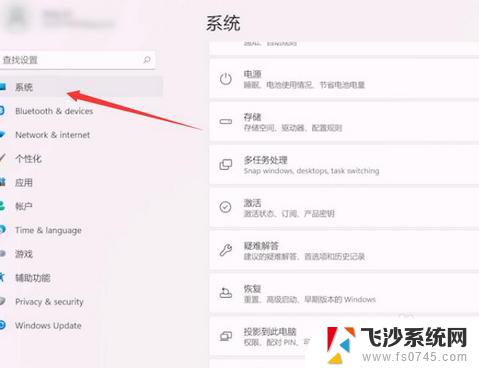
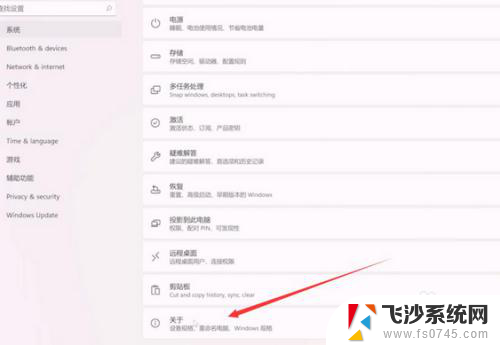
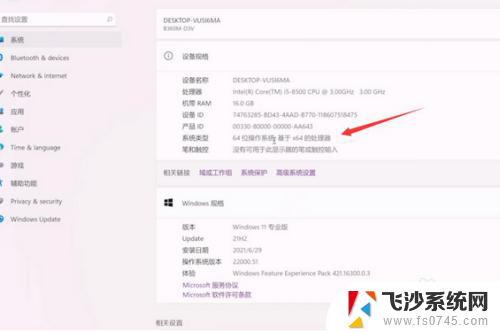
以上就是win11如何查看是多少位的的全部内容,有出现这种现象的小伙伴不妨根据小编的方法来解决吧,希望能够对大家有所帮助。